Как исправить перегрев ноутбука: 3 основных совета и решения
Ваш ноутбук обладает впечатляющей вычислительной мощностью и памятью при исчезающе небольшом пространстве. За этот прогресс в эффективности приходится платить: избыточное тепло . Самая большая угроза для вашего ноутбука, за исключением кофе, – это перегрев. Это может привести к отказу оборудования и необратимому повреждению.
Давайте посмотрим, как предотвратить или исправить перегрев ноутбука, чтобы улучшить его производительность и продлить срок его службы.
Основы перегрева компьютеров
То, что ваш ноутбук кажется горячим , не означает, что он перегревается.
Как узнать, что ваш ноутбук перегревается?
Верным признаком того, что ваш компьютер перегревается, является то, что вы все время слышите, как ваш вентилятор работает на максимальной скорости. Вы также можете столкнуться со снижением производительности, потому что современные процессоры могут снизить тактовую частоту, чтобы уменьшить тепловую нагрузку. Более того, отказоустойчивое программное обеспечение может вызвать внезапное отключение, чтобы предотвратить повреждение оборудования.
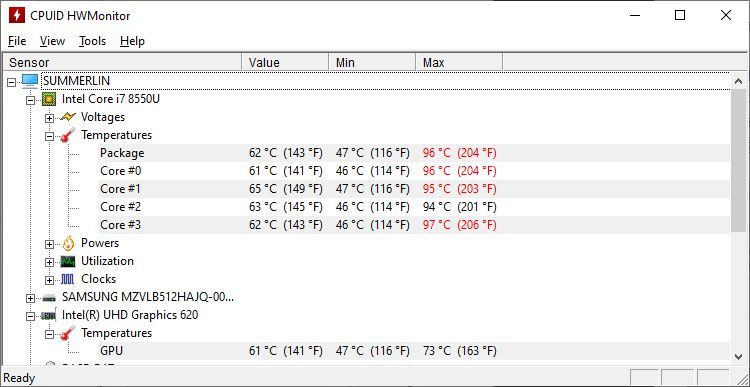
Если вы хотите измерить фактическое значение тепла внутри вашего ноутбука, вы можете использовать такой инструмент, как HWMonitor (показан выше).
Это также может показать, какая часть вашего ноутбука становится слишком горячей. Как правило, вы обнаружите, что центральный процессор (ЦП) или графический процессор (ГП) сильно перегревается. Ноутбуки со встроенной графикой могут не отображать отдельные температуры графического процессора.
Почему ваш ноутбук перегревается?
Ваш ноутбук перегревается из-за недостаточного охлаждения .
Возможные причины включают засорение воздухозаборными решетками или выпускными отверстиями пыли, забитый вентилятор или испорченную термопасту.
Термопаста (иногда прокладка) – это теплопроводящий материал, который соединяет центральный или графический процессор с металлическим радиатором ; последний направляет тепло от блоков обработки, обычно к охлаждающему вентилятору.
Вы можете исправить все эти вещи самостоятельно, хотя некоторые работы будут сложнее, чем другие. Если вам нужно быстрое решение проблемы и у вас нет навыков, чтобы снять крышку с процессора или графического процессора и нанести свежий термопаста, читайте дальше.
Может ли безвентиляторный ноутбук с пассивным охлаждением перегреваться?
В безвентиляторных ноутбуках используются методы пассивного охлаждения, такие как распространение тепла по всему металлическому корпусу или снижение тактовой частоты процессора для регулирования нагрева.
Если вы не слышите вентилятор, не видите воздухозаборных решеток или выпускных отверстий, ваш ноутбук, вероятно, работает на пассивном охлаждении. Это означает, что ваш ноутбук не будет перегреваться, но вы можете заметить снижение производительности в ответ на увеличение теплового стресса.
Поскольку в ноутбуках с пассивным охлаждением нет вентиляторов, вы почти ничего не можете исправить. Однако вы можете восстановить вычислительную мощность, потерянную из-за троттлинга процессора, путем устранения избыточного тепла с помощью внешнего охлаждения. Перейдите к разделу о охлаждающих подставках ниже.
Как уберечь ноутбук от перегрева
Несколько простых исправлений оборудования могут вылечить перегрев.
1. Исправьте внутреннее охлаждение
Первое и самое важное, что вам нужно сделать при перегреве ноутбука, – это очистить вентилятор (ы), которые обеспечивают охлаждение ЦП и видеокарты. Со временем они накапливают слои пыли и грязи, которые замедляют их движение и блокируют воздушный поток. Обратитесь к руководству по эксплуатации вашего ноутбука или к производителю, чтобы узнать, как открыть ноутбук, чтобы получить доступ к этим деталям и очистить их.

Однако, прежде чем пытаться выполнить какую-либо очистку, выполните следующие действия:
- Выключить компьютер
- Отключите все кабели
- Снимите аккумулятор (если возможно)
- Заземлиться
Когда будете готовы, внимательно осмотрите свой ноутбук снаружи и внутри и очистите следующие части:
- Если вы можете открыть ноутбук, осторожно очистите вентилятор (ы) ватным тампоном, смоченным в капле изопропилового спирта. Перед повторным подключением ноутбука к электросети убедитесь, что спирт полностью испарился.
- Вы также можете использовать пылесос для удаления пыли и грязи, которые забивают вентилятор (ы). Чтобы не повредить вентилятор, не позволяйте ему вращаться в неправильном направлении. Если вы хотите использовать сжатый воздух для очистки вентилятора, остановите его вращение, удерживая его.
- Далее вы можете очистить выхлопное отверстие пылесосом. Обычно он находится сбоку от ноутбука, но вы также можете найти его на задней панели. В отличие от воздухозаборных решеток, выпускные отверстия выпускают теплый или горячий воздух, поэтому их легко найти.
- Внешние воздухозаборные решетки закрывают вентиляторы, которые всасывают прохладный воздух в ноутбук. Они могут располагаться сбоку или внизу вашего ноутбука. Чтобы очистить воздухозаборные решетки, опрыскайте их сжатым воздухом.
- Наконец, вы можете нанести свежую термопасту на интерфейс между процессором и графическим процессором и его радиатор. Опять же, обратитесь к руководству по эксплуатации ноутбука или к производителю, чтобы получить инструкции по разборке этих компонентов.

Ознакомьтесь с нашим руководством по очистке вашего MacBook или iMac от пыли, если это оборудование, которое вы используете. Кроме того, Inside My Laptop содержит несколько отличных руководств по ремонту вашего ноутбука, в том числе о том, как нанести термопасту на процессор вашего ноутбука .
2. Держите ноутбук на твердой и плоской поверхности.
Если воздухозаборники вашего ноутбука находятся внизу, неровные поверхности, такие как одеяло, подушка или ваши колени, будут препятствовать потоку воздуха. Как следствие, охлаждение ухудшается, накапливается тепло, поверхности вашего ноутбука становятся горячими, внутренняя температура увеличивается, и в конечном итоге ноутбук перегревается.
Вы можете легко избежать этого, поставив ноутбук на твердую и плоскую поверхность. Вы можете использовать что-то простое, например поднос, или приобрести специальный держатель для ноутбука или подставку для ноутбука.
Лично я использую этот портативный бамбуковый стол для ноутбука .
3. Купите кулер для ноутбука или охлаждающую подставку.
Кулеры для ноутбуков предназначены для дополнительного охлаждения. Однако установка неправильного кулера может усугубить проблему. Прежде чем покупать кулер, вам необходимо понять, как проходит воздушный поток в ваш ноутбук и выходит из него.
Как упоминалось выше, большинство ноутбуков всасывают охлаждающий воздух снизу. Это имеет смысл, потому что теплый воздух поднимается вверх. Однако кулер, который находится под ноутбуком и отсасывает от него воздух, не способствует охлаждению ноутбука, а скорее ускоряет его перегрев.
Если у вашего ноутбука есть воздухозаборники внизу, купите кулер, который нагнетает прохладный воздух вверх, то есть внутрь ноутбука. Вы также можете получить пассивный кулер , который не потребляет энергию, а просто поглощает тепло.
Если у вас есть руки, вы можете создать свой собственный кулер или охлаждающую подставку для ноутбука . Мы даже нашли решение, которое обойдется вам меньше пяти долларов!
Каковы возможные исправления программного обеспечения?
Если ни одно из аппаратных исправлений не привело к устойчивым улучшениям, вы также можете вернуться к программным исправлениям, которые касаются производительности вашего ноутбука и энергопотребления. Однако устранение чрезмерного нагрева с помощью программного исправления означает, что вы отказываетесь от производительности в пользу сохранения оборудования.
Вы можете уменьшить яркость экрана или снизить тактовую частоту процессора. В Windows понижение частоты или пониженное напряжение выполняется в BIOS, но также может управляться с помощью программных средств. Обратитесь к нашему руководству по понижению напряжения для получения дополнительной информации об этой процедуре. Если у вас есть MacBook, попробуйте одно из этих исправлений .
Защитите свой ноутбук от перегрева
Даже если у вас есть устройство, которое не демонстрирует явных признаков перегрева, рекомендуется регулярно чистить его вентиляционные отверстия и вентиляторы, чтобы предотвратить накопление пыли. А если вы хотите быть особенно осторожными, всегда кладите ноутбук на твердую и ровную поверхность.
Если вы используете подушку для ноутбука во время серфинга на диване, вы не только обеспечите хороший воздушный поток, но и уменьшите количество пыли, которая проникает внутрь и блокирует вентиляционные отверстия и вентиляторы. И если вы считаете, что вам нужна новая система охлаждения для вашего ПК , ознакомьтесь с нашим списком лучших.
Кредит изображения: alphaspirit / Shutterstock